PT-P750W
Preguntas frecuentes y solución de problemas |
¿Cómo conectar la impresora a mi computadora por medio de Wi-Fi®?
Para conectar su impresora a una red inalámbrica, usted debe utilizar el adaptador de corriente alterna suministrado o la batería de iones de litio. Si su impresora Brother recibe electricidad por medio de baterías alcalinas o baterías de níquel-metal hidruro (Ni-MH), usted no podrá conectarla a una red inalámbrica.
Para conectar la impresora y su computadora:
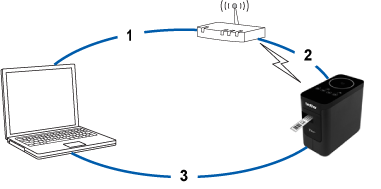
-
Conecte su computadora a su enrutador o punto de acceso inalámbrico.
(Usted puede omitir este paso si su computadora ya está conectada a una red Wi-Fi®). -
Conecte su impresora Brother al mismo enrutador o punto de acceso inalámbrico.
-
Conecte su impresora Brother y su computadora.
Dependiendo si el controlador de la impresora está instalado, siga uno de los siguientes pasos:
(El controlador de la impresora no está provisto para macOS 11 o posterior. Siga los pasos en "Configurar manualmente la conexión inalámbrica con el controlador de la impresora instalado (Para Mac)").
| Si el controlador de la impresora no está instalado | Configurar la conexión inalámbrica mientras instala el controlador de la impresora. |
| Si el controlador de la impresora está instalado |
Configurar manualmente la conexión inalámbrica: |
Configurar la conexión inalámbrica mientras instala el controlador de la impresora
Antes de empezar, confirme el SSID (Nombre de la red) y la contraseña (Clave de la red) de su enrutador o punto de acceso inalámbrico.
-
Asegúrese de que su computadora esté conectada a su enrutador o punto de acceso inalámbrico.
(Si su computadora ya está conectada a una red Wi-Fi, proceda al paso siguiente). - Descargue el controlador de la impresora y P-touch Editor desde la sección [Descargas] de este sitio web.
- Haga clic doble en el archivo descargado para empezar la instalación.
-
Seleccione [Conexión a la Red Inalámbrica] ("Wireless Network Connection") y luego haga clic en [Siguiente] ("Next").
Windows
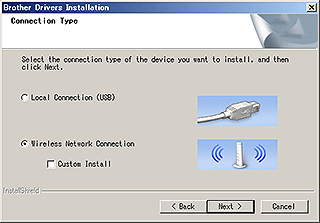
Mac
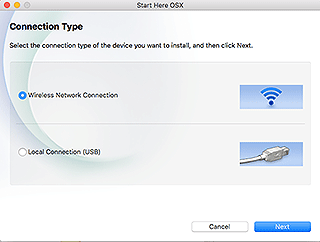
-
Usuarios de Windows: seleccionen [Impresora en red "Peer-to-Peer" de Brother] ("Brother Peer-to-Peer Network Printer").
Usuarios de Mac: procedan al paso 7.
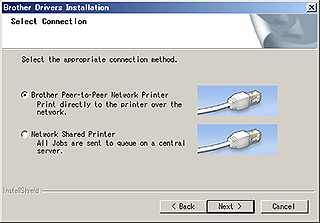
-
(Solo usuarios de Windows) Seleccionen [Cambiar las configuraciones del puerto cortafuegos para habilitar la conexión a la red y continuar con la instalación ("Change the Firewall port settings to enable network connection and continue with the installation"). (Recomendado)] y luego hagan clic en [Siguiente].
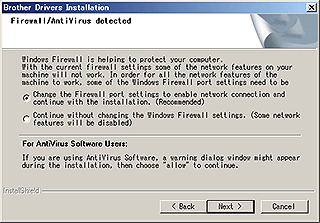
-
Prepare un cable USB. Seleccione [Sí, tengo un cable USB para utilizar en la instalación] ("Yes, I have a USB cable to use for installation").
Solo usuarios de Configuración Wi-Fi Protegida (WPS, por su sigla en inglés)
Si usted desea utilizar WPS (Wi-Fi Protected Setup™) seleccione [No, yo no tengo un cable USB] ("No, I do not have a USB cable"). Siga las instrucciones en pantalla para terminar la instalación del programa y luego proceda al paso 13.Windows
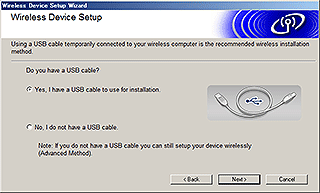
Mac®
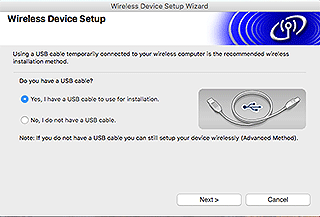
-
Seleccione el SSID (Nombre de la red) que confirmó anteriormente y luego haga clic en [Siguiente].
Windows
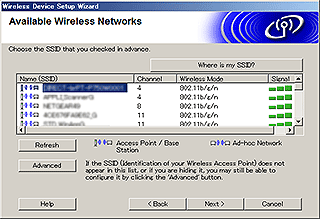
Mac®
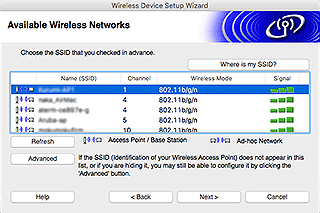
- Cuando la pantalla de confirmación de instalación aparece, asegúrese que la casilla de marcación sea seleccionada y luego haga clic en [Siguiente].
-
Confirme que el SSID (Nombre de la red) sea el correcto y luego seleccione [Sí] ("Yes").
Windows
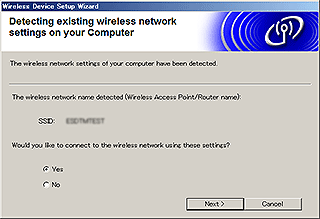
Mac®
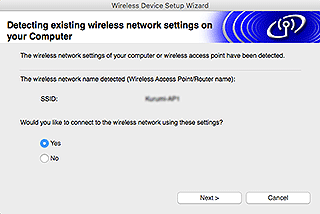
-
Siga las instrucciones en pantalla para terminar la instalación del programa.
Cuando la instalación ha terminado, haga clic en [Terminar] ("Finish")para cerrar la ventana del instalador. - Cuando la impresora está conectada a su enrutador o punto de acceso, se encenderá la luz LED del Wi-Fi de la impresora.
- Asegúrese de que la luz LED del Editor Lite esté apagada. Inicie P-touch Editor y seleccione la impresora de la lista.
- Ahora usted puede editar e imprimir etiquetas de manera inalámbrica desde su computadora.
Configurar manualmente la conexión inalámbrica con el controlador de la impresora instalado (Para Windows)
Para conectar su impresora a una red inalámbrica, usted debe utilizar el adaptador de corriente alterna suministrado o una batería de iones de litio. Si su impresora Brother recibe electricidad por medio de baterías alcalinas o baterías de níquel-metal hidruro (Ni-MH), usted no podrá conectarla a una red inalámbrica.
- Asegúrese que en su computadora estén instalados el controlador de la impresora, la Herramienta de configuración de la impresora y P-touch Editor.
- Encienda la impresora.
-
Asegúrese que la luz LED del Wi-Fi esté intermitente.
Si la luz LED del Wi-Fi no está intermitente
Presione y mantenga presionado por un segundo el botón del modo inalámbrico para encenderlo. Cuando se encienda la luz LED del Wi-Fi, suelte el botón del modo inalámbrico. - Conecte la impresora a una computadora con un cable USB.
- Inicie la Herramienta de configuración de la impresora y haga clic en [Configuraciones de comunicación] ("Communication Settings"). Para más información sobre la Herramienta de configuración de la impresora, refiérase a la Pregunta Frecuente: "Utilizar la Herramienta de configuración de la impresora (para Windows)".
-
En [Configuraciones inalámbricas] bajo la pestaña [LAN Inalámbrica], haga lo siguiente:
- Asegúrese que sea seleccionado [Infraestructura] para el [Modo de comunicación].
- Ingrese el SSID (Nombre de la red) que utilizó previamente o haga clic en [Búsqueda...] y seleccione el SSID desde la lista.
-
Ingrese la contraseña como [Frase de contraseña] ("Passphrase")y haga clic en [Aplicar] ("Apply").
Ingrese las configuraciones correctas en [Método de autenticación] y [Modo de codificación] para su red inalámbrica.
- Cuando la impresora y el enrutador o punto de acceso inalámbrico están conectados exitosamente, la luz LED del Wi-Fi de la impresora deja de parpadear y se enciende.
- Asegúrese que la luz LED del Editor Lite esté apagada. Inicie P-touch Editor y seleccione la impresora de la lista.
- Ahora usted puede editar e imprimir etiquetas de manera inalámbrica desde su computadora.
Configurar manualmente la conexión inalámbrica con el controlador de la impresora instalado (Para Mac)
Para conectar su impresora a una red inalámbrica, usted debe utilizar el adaptador de corriente alterna suministrado o una batería de iones de litio. Si su impresora Brother recibe electricidad por medio de baterías alcalinas o baterías de níquel-metal hidruro (Ni-MH), usted no podrá conectarla a una red inalámbrica.
-
Descargue el Paquete completo de programas desde la sección [Descargas] de este sitio web.
-
Haga clic doble en el archivo guardado.
- Abra la carpeta [Utilidades] y encuentre el Asistente de configuración de dispositivo inalámbrico ("Wireless Device Setup Wizard").
- Haga clic doble en [Wireless Device Setup Wizard.app].
-
Siga las instrucciones en pantalla para ajustar las configuraciones inalámbricas entre su impresora y su enrutador o punto de acceso inalámbrico.
Le recomendamos utilizar un cable USB para terminar la configuración.
- Conecte su computadora al enrutador o punto de acceso inalámbrico.
-
Asegúrese que la función Wi-Fi de su computadora está activada.
Seleccione el SSID que utilizó en el paso 5. Se establecerá la conexión entre su computadora y su enrutador o punto de acceso inalámbrico.
Si su computadora ya está conectada a una red Wi-Fi, proceda al siguiente paso. -
Asegúrese que la luz LED del Editor Lite esté apagada. Inicie P-touch Editor y seleccione la impresora de la lista.
-
Ahora usted puede editar e imprimir etiquetas de manera inalámbrica desde su computadora.
Usted también puede intentar los siguientes métodos de conexión alternativos:
Wireless Direct: "¿Cómo conectar inalámbricamente la impresora y mi dispositivo móvil Apple?"
Modo Ad-hoc: "¿Cómo imprimir de manera inalámbrica desde una computadora en el modo Ad-hoc?"
(No todas las computadoras, dispositivos móviles y sistemas operativos podrán ser compatibles con el modo Ad-Hoc).
